数据恢复🚀高效技巧|如何高效实现电脑数据恢复:方法全解析
- 问答
- 2025-08-03 22:03:46
- 7
🚀💻 数据恢复高效技巧大放送!轻松找回丢失文件~ 💻🚀
📂 方法1:数据蛙恢复专家 🐸
✨ 亮点:支持“快速扫描+深度扫描”双模式,无论是误删文档、照片还是视频,都能精准定位!
💡 操作:
1️⃣ 首页选择需要恢复的文件类型和扫描位置;
2️⃣ 扫描后用“筛选器”“搜索框”快速定位目标文件;
3️⃣ 勾选文件,点击“导出”完成恢复!
📌 小贴士:如果快速扫描没找到,试试深度扫描,挖出隐藏文件~
📂 方法2:检查文件系统安全 🔧
💻 场景:如果文件系统出错导致数据丢失,直接用系统自带工具修复!
💡 操作:
1️⃣ 右键点击文件存放位置→“属性”→“工具”→“检查”;
2️⃣ 系统自动扫描并修复错误,数据可能“复活”哦!
🗑️ 方法3:回收站还原大法 🗑️
😅 适用情况:手滑误删文件?别慌!
💡 操作:
1️⃣ 打开回收站,找到目标文件;
2️⃣ 右键点击“还原”,文件秒回原位!
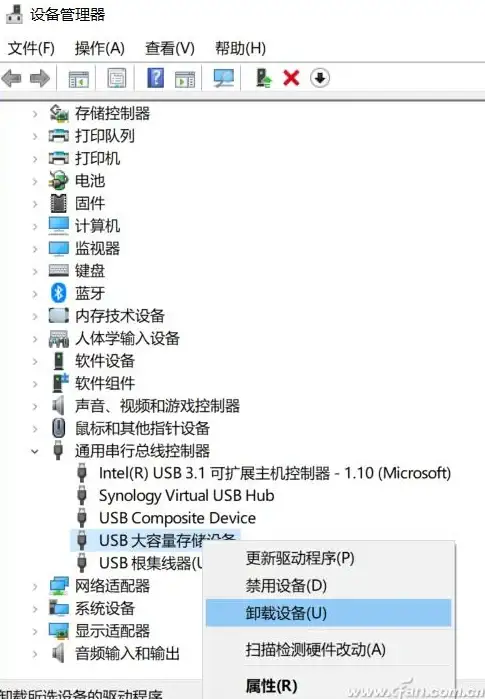
🔍 方法4:临时文件里找宝藏 📁
💡 技巧:系统或软件可能生成临时备份,路径参考:
C:\Users\用户名\AppData\Local\Temp
📌 注意:需开启“显示隐藏文件”才能看到哦!
💾 方法5:Recuva数据恢复软件 🆓
💻 亮点:免费工具,适合小文件恢复,但界面有点“复古”~
💡 操作:
1️⃣ 选择扫描位置→开始扫描;
2️⃣ 勾选文件→点击“恢复”,搞定!
💻 方法6:Windows File Recovery 🆓(微软官方)
💡 适用场景:适合有一定命令行基础的用户~
💡 操作:
1️⃣ 以管理员身份打开命令提示符;
2️⃣ 输入命令:winfr 源驱动器: 目标文件夹: /恢复模式
(winfr C: D:\RecoveredFiles /basic)

📚 方法7:文件历史记录功能 🕰️
💡 前提:需提前开启“系统保护”!
💡 操作:
1️⃣ 搜索“文件历史记录”→找到备份版本;
2️⃣ 选择文件→点击“还原”,历史版本回来啦!
⏪ 方法8:数据还原点设置 ⏪
💡 功能:将系统一键“穿越”到丢失文件前的状态!
💡 操作:
1️⃣ 搜索“创建还原点”→进入“系统属性”;
2️⃣ 点击“系统还原”→选择还原点→下一步完成!
📌 北京地区数据恢复服务推荐(2025年8月最新)📌
🚗 15分钟上门服务:
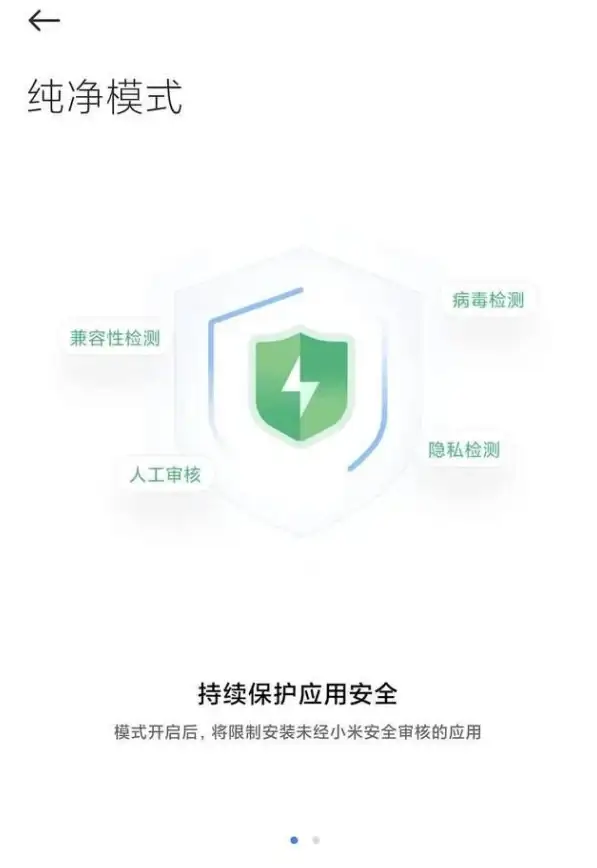
- 涛驰手机电脑维修(30元起)
- 北京宏师傅数据恢复中心(500元起,全城连锁)
- 亿客修电脑维修数据恢复(30元起,服务660+次)
🚚 5分钟接单:万家速达科技(30元起)
💼 其他优质选择: - 舒豪电脑维修(30元起,专业团队)
- 助修必成电脑维修(10元起,高效快捷)
💡 小贴士:
1️⃣ 数据丢失后立即停止写入操作,避免覆盖!
2️⃣ 定期备份是王道,云盘+移动硬盘双管齐下~
3️⃣ 遇到物理损坏(如硬盘异响),优先联系专业服务!
🎉 希望这些技巧能帮你轻松找回数据~如果问题解决,记得回来点个赞哦! 👍
本文由 业务大全 于2025-08-03发表在【云服务器提供商】,文中图片由(业务大全)上传,本平台仅提供信息存储服务;作者观点、意见不代表本站立场,如有侵权,请联系我们删除;若有图片侵权,请您准备原始证明材料和公证书后联系我方删除!
本文链接:https://vps.7tqx.com/wenda/529293.html


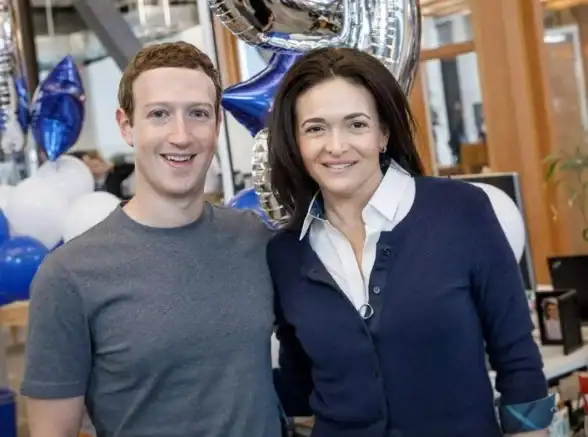
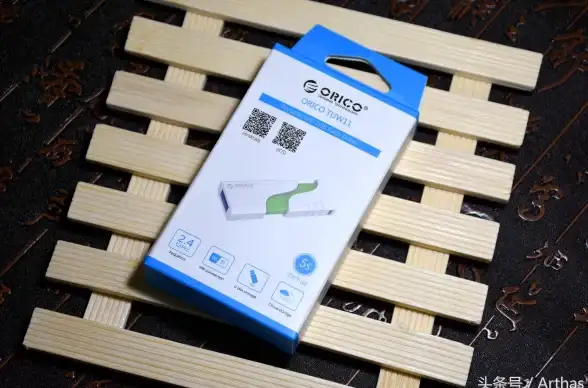


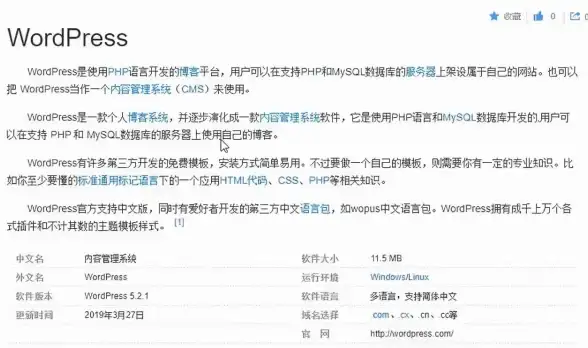


发表评论